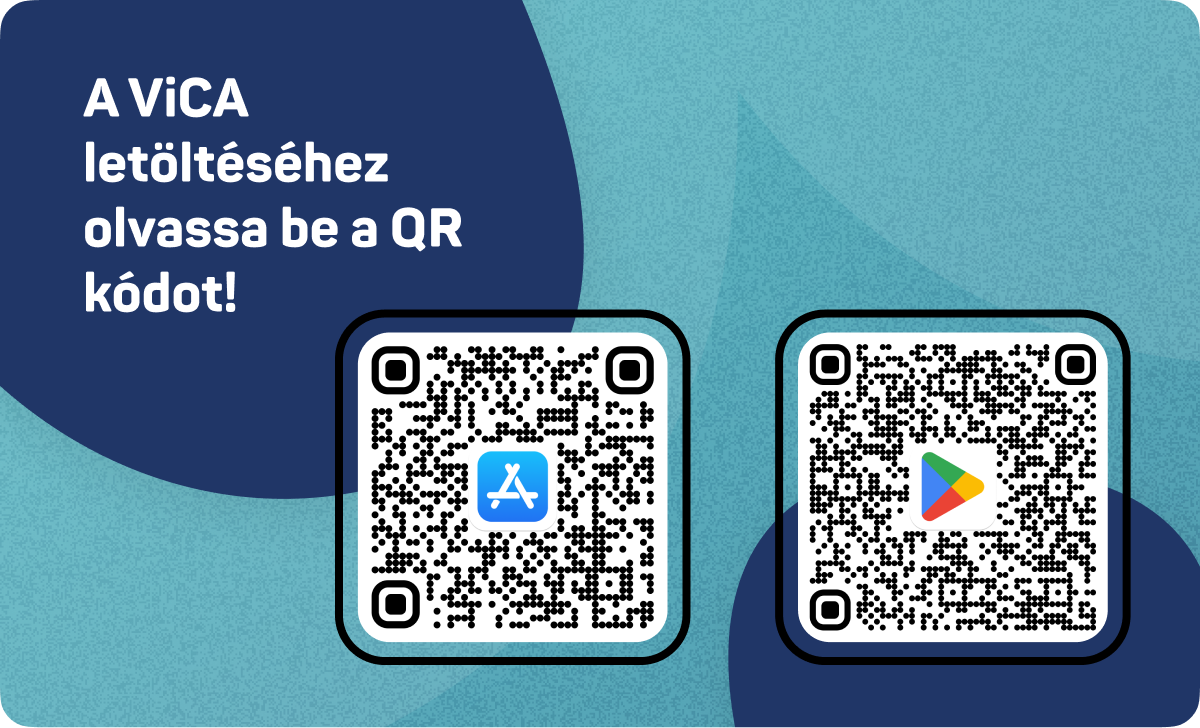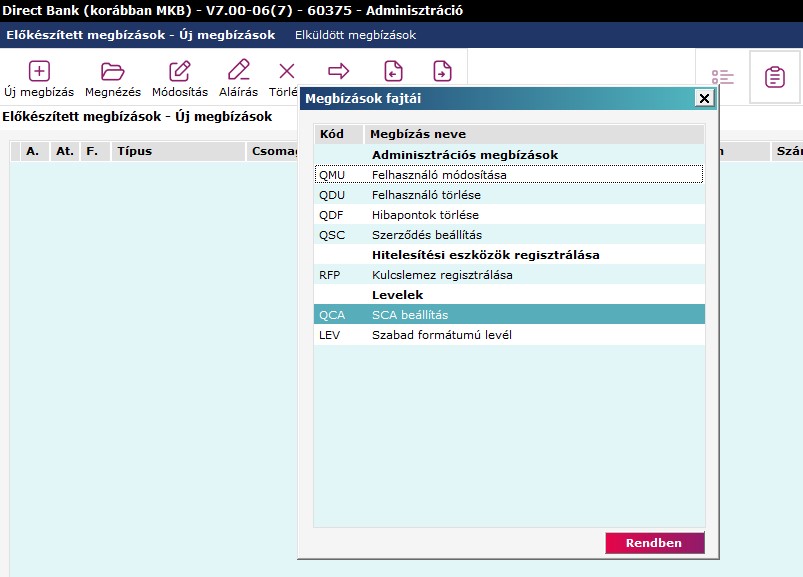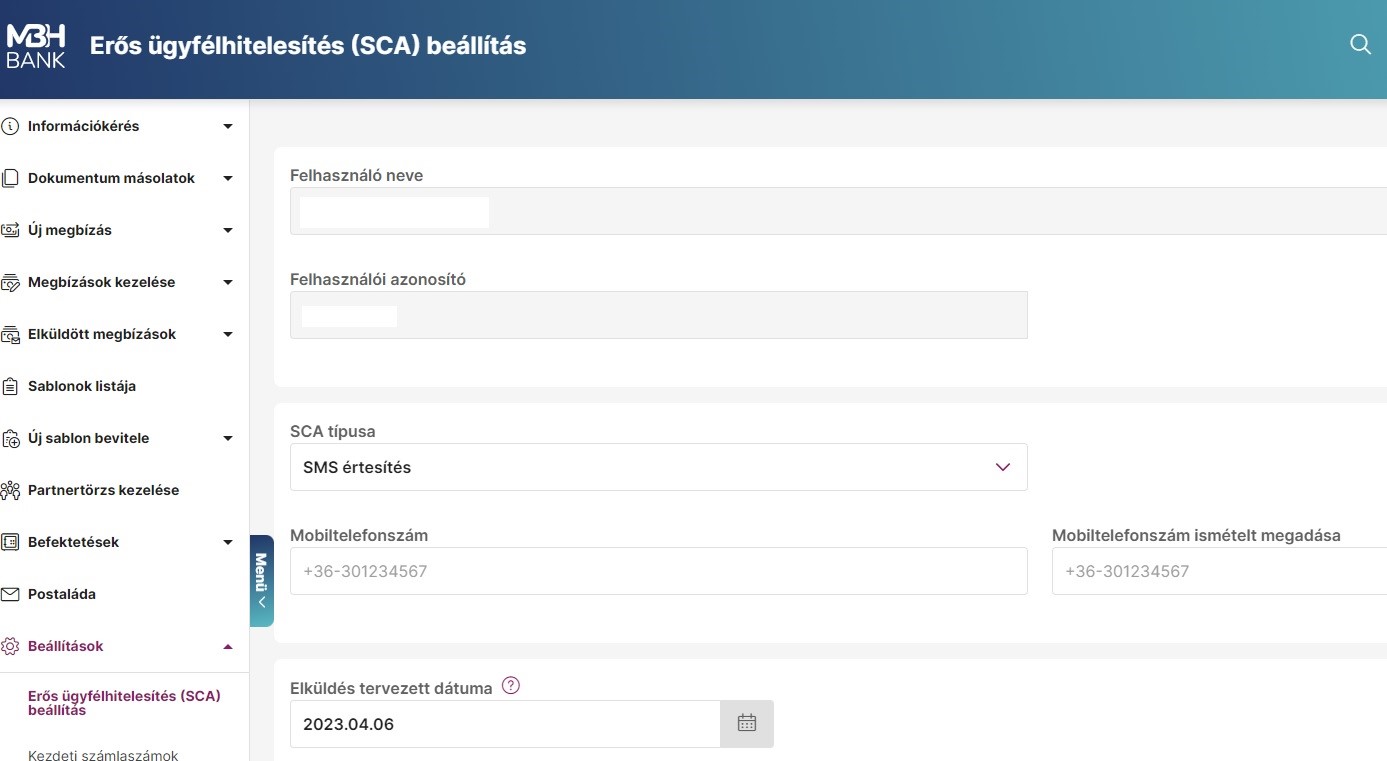A honlapon használt sütik beállítása
ViCA alkalmazás
ViCA alkalmazás egy korszerű mobil hitelesítési eszköz, mely támogatja az Európai Unió PSD2 irányelv szabályozástechnikai standardja (EBA-RTS) által megkövetelt kétfaktoros, erős ügyfélhitelesítési eljárás (SCA) követelményeit. Az alkalmazás Android, iOS valamint Windows platformokon* érhető el a megfelelő áruházból (Google Play, App Store illetve Microsoft Store) történő letöltés és telepítés után.
A ViCA egy új, innovatív személyi hitelesítő alkalmazás, melynek segítségével:
- bejelentkezhet a Vállalati Netbank (korábban MKB), Direct Bank (korábban MKB), MBH Netbank (korábban Takarék) szolgáltatásokba,
- aláírhatja a megbízásait, tranzakcióit,
- jóváhagyhatja internetes vásárlásait,
- tovább csökkentheti a visszaélések/adathalászat kockázatát.
A szolgáltatás igénybevételének feltételei:
- Biometria képes mobiltelefon készülék, melyre a bank, ha szükséges SMS-t is tud küldeni.
- Regisztrált Vállalati Netbank (korábban MKB), Direct Bank (korábban MKB) vagy MBH Netbank (korábban Takarék) szolgáltatás.
- Mobiltelefonra telepített és regisztrált ViCA applikáció.
Beállítás lépései:
Amennyiben Ön a Vállalati Netbank (korábban MKB) vagy a Direct Bank (korábban MKB) szolgáltatásra szerződött:
1. Kérjük, lépjen be a megszokott módon (SMS hitelesítéssel) a Direct Bank (korábban MKB) vagy a Vállalati Netbank (korábban MKB) szolgáltatásba.
- Direct Bank (korábban MKB) belépés esetén válassza az „Adminisztráció” menüpontot, ezen belül pedig az Új megbízás, majd a QCA – SCA beállítás opciót.
- Vállalati Netbank (korábban MKB) belépés esetén kérjük, válassza a bal oldali menüsorban a Beállítások menüpontot, majd az Erős ügyfélhitelesítés (SCA) beállítás opciót.
2. Az „SCA megbízás” kitöltéséhez kérjük, adja meg a szükséges adatokat:
- Az „SCA típus” legördülő menüből válassza ki a „ViCA” opciót;
- Kérjük, adja meg a mobiltelefonszámát, amelyen a ViCA hitelesítést igénybe kívánja venni;
- A megbízást a szokásos módon (SMS hitelesítés) írja alá és küldje be a Bank szerverére.
Felhívjuk a szíves figyelmét, hogy a sikeresen beküldött „SCA megbízás” után a Vállalati Netbank (korábban MKB) és a Direct Bank (korábban MKB) csatornáit csak azt követően tudja használni, hogy a telepített ViCA, vagy az MBH Vállalati Applikációba integrált ViCA regisztrációját elvégezte!
3. Töltse le a ViCA alkalmazást mobiltelefonjára vagy Windows operációs rendszert futtató számítógépére (az alkalmazást Android rendszert futtató készülék esetén a Google Play áruházból, iOS rendszert futtató készülék esetén az App Store áruházból, Windows operációs rendszer használata esetén pedig a Microsoft Store áruházból érheti el).
- Kérjük, adjon meg bejelentkezési „ViCA jelszót” és nyomja meg a „Mentés” gombot.
- Ha a bejelentkezési jelszó elmentése után nem a regisztrációs felület kerül megjelenítésre, abban az esetben kérjük, hogy menüből válassza ki a „Regisztrációk” menüpontot.
- Válassza ki a felsorolásból az MBH Bank (korábban MKB) ikonját és koppintson rá, ezt követően megjelenik a regisztrációs felület
- A telepített ViCA alkalmazásba történő MBH banki regisztrációhoz kérjük, adja meg a Direct Bank (korábban MKB), illetve a Vállalati Netbank (korábban MKB) szolgáltatásban használt felhasználói azonosítóját (csoportkód:rövidnév) és a hozzá tartozó jelszavát. Ezt követően az „SCA megbízásban” korábban megadott telefonszámra SMS-ben kiküldésre kerül egy jelszó.
- Kérjük, írja be a kiküldött jelszót a regisztrációs ablakban megjelenő „SMS kód” mezőbe.
Az SMS hitelesítésre történő visszaállítást kizárólag az MBH Bank munkatársai tudják elvégezni a 06 80350350-es vagy +36 1 373 3399-es számon elérhető Telebank ügyfélszolgálatunkon!
Amennyiben Ön az MBH Netbank (korábban Takarék) szolgáltatásra szerződött:
- Kérjük, hívja Telebank ügyfélszolgálatunkat vagy keresse fel személyesen az Önhöz legközelebb eső bankfiókunkat, ahol kollégáink elvégzik a ViCA alkalmazás használatához szükséges beállításokat és kiküldik a regisztrációhoz szükséges jelszót.
- Ha a szolgáltatás
beállítása megtörtént, kérjük, hogy töltse le a ViCA alkalmazást
mobiltelefonjára. Android rendszert futtató készülék esetén a Google Play, iOS
rendszert futtató készülék esetén pedig az App Store áruházból.
- Kérjük, adjon meg bejelentkezési „ViCA jelszót” és nyomja meg a „Mentés” gombot.
- Ha a bejelentkezési jelszó elmentése után nem a regisztrációs felület kerül megjelenítésre, abban az esetben kérjük, hogy menüből válassza ki a „Regisztrációk” menüpontot
- Válassza ki a felsorolásból az MBH Bank (korábban Takarék) ikonját és kattintson rá, ezt követően megjelenik a regisztrációs felület
- A telepített ViCA alkalmazásba történő MBH banki regisztrációhoz kérjük, adja meg az MBH Netbank (korábban Takarék) szolgáltatásban használt felhasználói azonosítóját (csoportkód:rövidnév) és a kiküldött regisztrációs jelszavát. Ezt követően a szolgáltatáshoz berögzített telefonszámra SMS-ben kiküldésre kerül a megerősítő kód.
- Kérjük, írja be a kiküldött kódot a regisztrációs ablakban megjelenő „SMS kód” mezőbe.
*A ViCA alkalmazás használatára Windows operációs rendszeren kizárólag a Vállalati Netbank (korábban MKB) vagy a Direct Bank (korábban MKB) szolgáltatások használata esetén van lehetőség.
Tudjon meg többet a ViCA hitelesítésről
Gyakran ismételt kérdések- ViCA
Tisztelt Ügyfelünk!
Ezúton tájékoztatjuk Önt, hogy az MKB Bank Nyrt. és a Takarékbank Zrt. – a Takarékbank Zrt. beolvadásával – 2023. április 30-án egyesült, és az így létrejött kereskedelmi bank, mint a Magyar Bankholding bankcsoport anyabankja 2023. május 1-jétől MBH Bank Nyrt. (a továbbiakban: MBH Bank) név alatt működik tovább.
Tisztelt Ügyfelünk!
Ezúton tájékoztatjuk Önt, hogy az MKB Bank Nyrt. és a Takarékbank Zrt. – a Takarékbank Zrt. beolvadásával – 2023. április 30-án egyesült, és az így létrejött kereskedelmi bank, mint a Magyar Bankholding bankcsoport anyabankja 2023. május 1-jétől MBH Bank Nyrt. (a továbbiakban: MBH Bank) név alatt működik tovább.
Tisztelt Ügyfelünk!
Ezúton tájékoztatjuk Önt, hogy az MKB Bank Nyrt. és a Takarékbank Zrt. – a Takarékbank Zrt. beolvadásával – 2023. április 30-án egyesült, és az így létrejött kereskedelmi bank, mint a Magyar Bankholding bankcsoport anyabankja 2023. május 1-jétől MBH Bank Nyrt. (a továbbiakban: MBH Bank) név alatt működik tovább.